Bei Darstellungsproblemen wie z.B. eine fehlenende Menüleiste kann es helfen, den Browser Cache zu leeren.
Im Folgenden wird beschrieben wie man den Browser Cache bei den gängisten Browsern löscht:
Firefox
- Klicken Sie auf die Menüschaltfläche
 .
. - Klicken Sie dort auf "Chronik" und danach auf "Neueste Chronik löschen…", um den Dialog zu öffnen.
- Setzen Sie in der Auswahlliste mit dem kleinen Pfeil-Symbol die Zeitspanne auf "Alles". Sobald Sie bei der Zeitspanne die Option "Alles" gewählt haben, ändert sich die Dialogüberschrift in „Gesamte Chronik löschen" und ein Warnhinweis wird angezeigt.
- Setzen Sie ein Häkchen bei "Cache" und entfernen Sie die Häkchen bei den anderen Chronik-Daten, die Sie nicht löschen möchten.
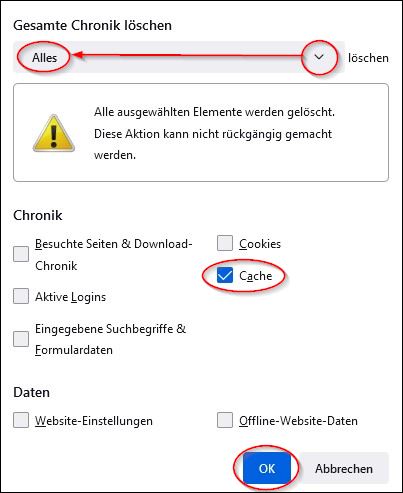
- Klicken Sie auf "OK", um den Cache zu löschen und den Dialog „Gesamte Chronik löschen“ zu schließen.
Chrome
- Klicken Sie rechts oben auf das Dreipunkt-Menü
.
- Klicken Sie auf "Weitere Tools"
"Browserdaten löschen".
- Wählen Sie oben einen Zeitraum aus. Um alles zu löschen, wählen Sie "Gesamte Zeit" aus.
- Klicken Sie die Kästchen neben "Bilder und Dateien im Cache" an.

- Klicken Sie auf "Daten löschen".
Edge
- Öffnen Sie das Drei-Punkte-Menü oben rechts und klicken Sie auf "Einstellungen".
- In der Kategorie "Datenschutz und Dienste" klicken Sie unter "Browserdaten löschen" auf "Zu löschende Elemente auswählen".
- Aktivieren Sie das Kästchen neben "Zwischengespeicherte Bilder und Dateien" und wählen Sie einen Zeitraum aus.
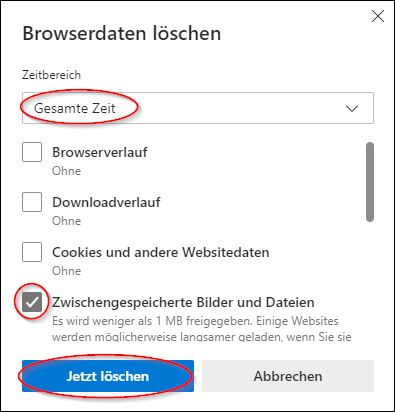
- Klicken Sie anschließend auf "Jetzt löschen".
